Компания «Яндекс» представила свою умную камеру в апреле 2021 года. Она стала отечественной альтернативой уже существующим зарубежным аналогам в виде «Google Lens», «Camfind» и других разработок, существующих на рынке уже несколько лет. Вместе с тем аналог от Яндекса имеет широкий функционал, отличные поисковые возможности, и по мнению её разработчиков превосходит конкурента от Гугла. Что же это за умная камера от Яндекса, какими инструментами она обладает, и как с её помощью использовать Яндекс поиск для бесплатного поиска по фото онлайн? Расскажем в нашем материале.
Умная камера от Яндекса
Компания «Яндекс» объединила в своей умной камере технологии машинного зрения, поиска и перевода, создав эффективный инструмент для поиска по изображению в сети. Функционал камеры научился искать на картинке предметы и распознавать их, переводить попавший в камеру текст, сканировать документы.
В сентябре 2021 года функциональность Яндекс Камеры была расширена. Камера научилась распознавать ещё больше объектов и предоставлять по ним дополнительную информацию. Особенно это коснулось продуктов питания, по которым камера показывает количество белков, жиров и углеводов, содержание калорий, сахара и ГМО. Камера научилась решать уравнения, распознавать автомобили, искать стихотворения по отображённым на фото объектам.
Улучшилась и общая функциональность камеры, включая работу с зумом, фокусировкой, фронтальной камерой.
Читайте также: поиск по фото с телефона в Яндексе.
Что умеет умная камера от Яндекса в 2022 году?
На текущий момент умная камера от Яндекса обладает следующими функциональными возможностями:
- Поиск по изображению. Сделайте фотографию нужного объекта, и камера идентифицирует людей, предметы или место на фото. Вы получите информацию о марке автомобиля, одежде на человеке, калорийности продукта питания. Камера отдельно поищет товары, подскажет, где купить такой же или аналогичный товар;
- Сканирование документов. Умная камера качественно сканирует документы, выравнивает их, выбелит и обрежет по контуру. На выходе вы получите документ в отличном качестве, который сможете сохранить на смартфон;
- Поиск решения уравнений. Наведите умную камеру от Яндекса на уравнение, и камера отобразит правильный ответ. А в некоторых случаях предложит просмотреть видео, где разбираются решения таких заданий;
- Перевод текста. Наведите камеру на иностранный текст (вывеску, объявление, заметку и др.), камера определит его язык и автоматически переведёт на русский;
- Режим поэта. Направьте умную камеру на нужный объект, и она покажет поэтические строки для данного предмета. Нажатием на данные строки вы сможете перейти к полному тексту стихотворения в поиске;
- Сканирование бонусных карт. Путём проведения сканирования с помощью умной камеры вы можете добавить в Яндекс любую бонусную карту, у которой есть штрих-код или QR-код. Сохранённая таким образом карта будет сохраняться в приложении Яндекса.
Как выполнить бесплатный поиск по фото с помощью умной камеры Яндекса онлайн
Функционал сетевого сервиса «Яндекс Картинки» имеет встроенный поиск по фотографии с помощью умной камеры онлайн. Процедура выглядит следующим образом:
- Перейдите на сайт yandex.ru/images;
- Кликните на значок в виде рамки объектива справа от поисковой строки;
- В открывшемся меню визуального поиска нажмите на «Выбрать файл» и загрузите фото для поиска на сайт. Или введите ниже адрес нужного изображения и нажмите на «Найти»;
- Система отобразит поисковые результаты. Будет идентифицированы объекты на фото (люди, животные, здания, местоположение и др.), подана справочная информация, фото этих же объектов других размеров. Внизу будет представлен перечень сайтов с информацией об найденном объекте;
- С помощью кнопки «Выбрать фрагмент» вы можете выбрать какую-либо часть фото для дальнейшей идентификации.
Таким образом, вы можете искать по фото бесплатно онлайн любые визуальные объекты с помощью функционала умной Яндекс камеры.
Поиск по изображению умной камеры в мобильных приложениях Яндекса
Умная камера встроена и в мобильные приложения от Яндекса — Яндекс Браузер, приложение «Яндекс с Алисой», а также в приложение «Яндекс Старт». Обычно Яндекс камеру можно активировать с помощью нажатия на иконку в форме пиктограммы фотоаппарата, которая обычно расположена справа от поисковой строки.
После запуска приложения камеры вы увидите сверху экран объектива, в который нужно будет ловить нужный объект. Снизу доступен выбор нужного режима съёмки. Представлены режимы «Перевод», «Поиск по фото», «Товары», «Текст», «Сканер», «Поэзия», «Карты».
Чтобы выполнить бесплатный поиск по фото нужного объекта, выберите режим «Поиск по фото», наведите объектив умной камеры на нужный объект, и вновь нажмите на кнопку «Поиск» ниже для создания фотографии.
После съёмки фото вы получите результаты в 4 форматах:
- «Об изображении». Здесь подана информация об идентификации объекта;
- «Товары». Представлены данные о продающихся аналогичных товарах со ссылками на соответствующие сайты;
- «Похожие». Найдёте фото аналогичных объектов;
- «Сайты». В данном разделе отображён перечень сайтов, на которых встречается такое же или похожее изображение.
Как и в случае сайта Яндекс Картинки, на полученном изображении будет доступна кнопка обрезки изображения, позволяющая искать информацию по части загруженной фотографии.
Видео
В нашем материале мы выяснили, что такое умная камера от Яндекса, каким функционалом она обладает, и как с её помощью выполнить поиск по фотографии онлайн бесплатно. С момента появления умной камеры от Яндекса в апреле 2021 года её функционал существенно расширился. Ныне она не только эффективно ищет в сети нужные объекты, но и переводит, сканирует, выдаёт стихи по теме и находит аналогичные товары для покупки. Воспользуйтесь функционалом умной камеры для идентификации интересующих вас объектов на фото, что существенно повысит вашу эффективность при поиске нужной информации в сети.

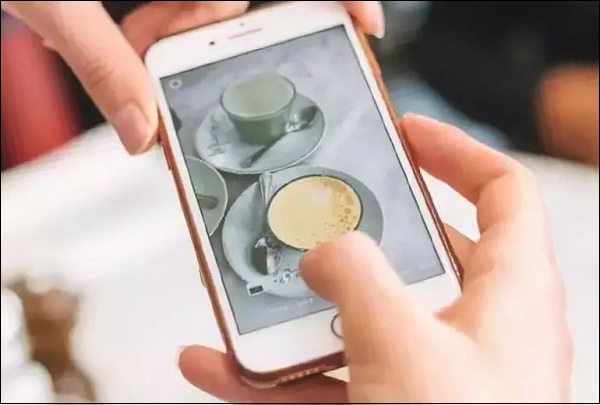
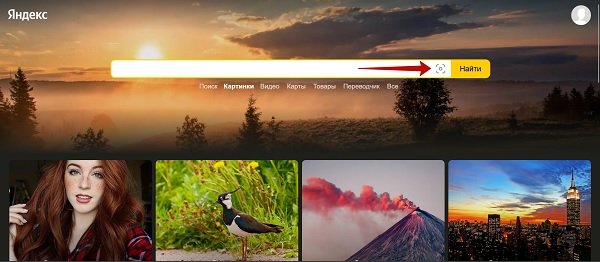
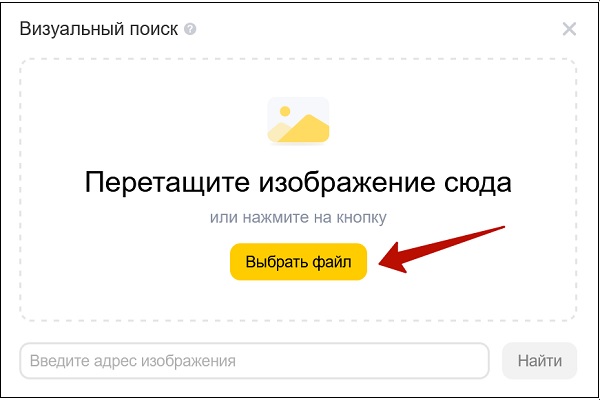
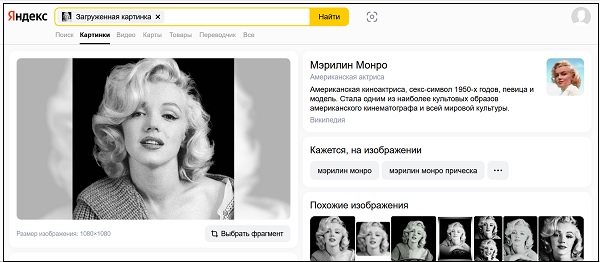
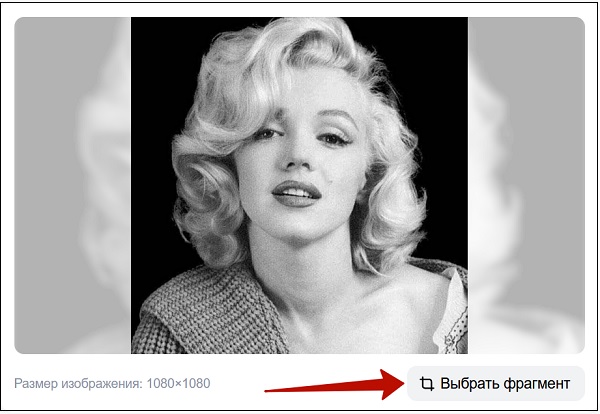
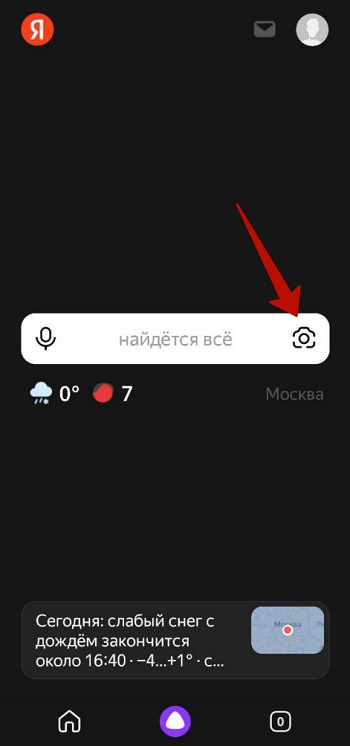
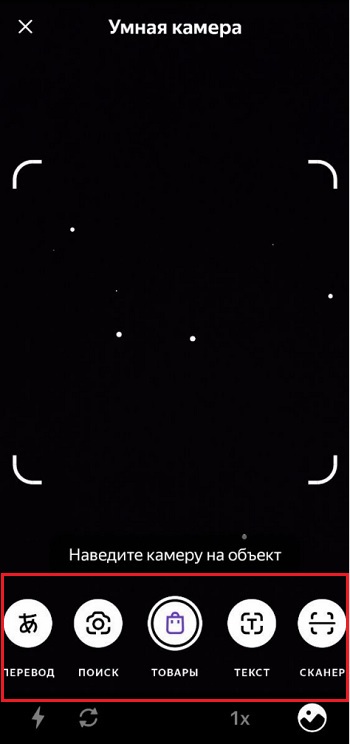
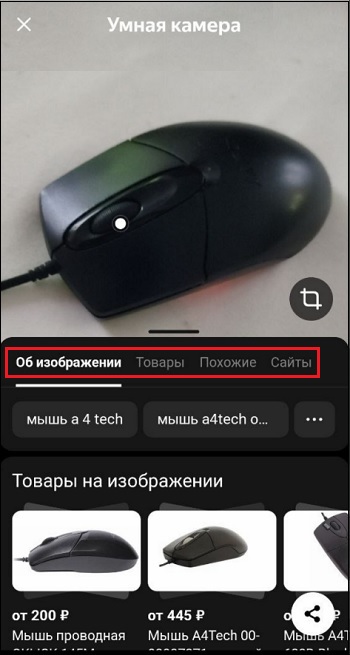
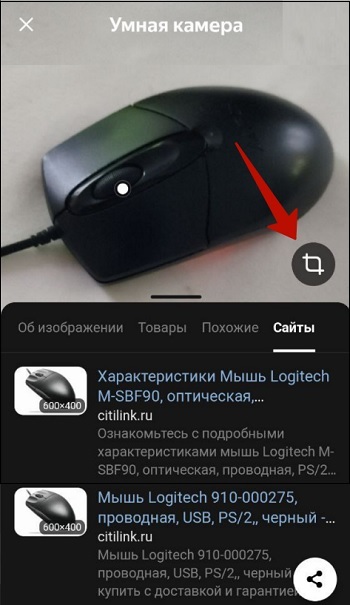








а как пользоваться?